Når det kommer til musikk-streaming, noen tjenester har nå, klage og utvalg som Spotify tilbyr sine brukere. Noen brukere har blitt bruke Spotify siden den først ble lansert i 2008, med deres musikk smak som utvikler seg over tid, også. Akkurat som musikkbransjen har endret seg, så har også lyttere.
Du kan være litt flau av å høre musikk vaner, men ikke være—det er en måte å skjule dine hemmelige fredag kveld teen pop binges ved å holde den offentlige Spotify-profilen din så anonym som mulig. Dersom du ønsker å endre ditt Spotify brukernavn, her er hva du trenger å gjøre.

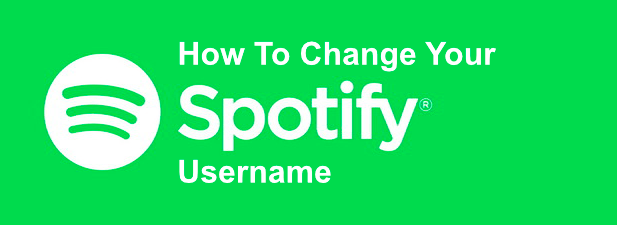
Kan Du Endre Ditt Spotify Brukernavn?
Før du rush til på din Spotify-innstillinger for å endre brukernavnet ditt, er det viktig å forstå de begrensninger. Du kan faktisk ikke endre ditt Spotify brukernavn, men hva du kan gjøre, er å endre visningsnavnet i Spotify mobile app, som vil bli synlige i den offentlige Spotify-profil.

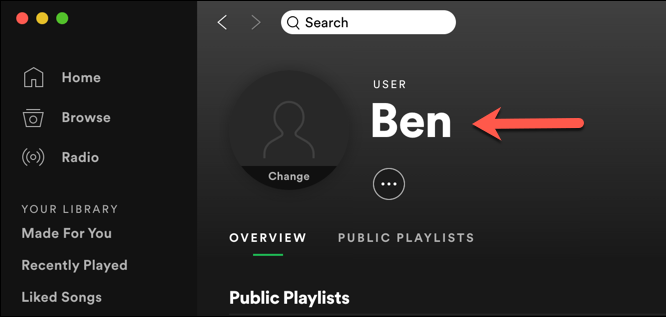
Denne endringen vil bli brukt til din konto i sin helhet, noe som betyr at oppdatert vise navnet vil vises på din profil i Spotify desktop app, i Spotify web player, og i den offentlige profilen som andre kan se. Dette vil være navnet som du og andre vil se når du oppretter et samarbeidsprosjekt spilleliste, for eksempel.
Du kan ikke legge til en egendefinert visning navnet ved å bruke web eller desktop-grensesnitt, men du kan Spotify-link til din Facebook-konto som et alternativ. Dette vil resultere i visningsnavn-oppdatering for å bruke det navnet som brukes på din Facebook profil.
Hvordan Endre Spotify, Vises Navnet På Android -, iPhone-eller iPad
For å manuelt stille visningsnavn for din Spotify-profilen din, trenger du å gjøre dette ved å bruke Spotify mobile app. Disse trinnene er bare relevant for standard Spotify-brukere. Hvis du bruker Spotify for Barn app, kan du endre visningsnavnet for barn som bruker appen i Foreldrenes innstillinger området i stedet.
Disse trinnene er de samme for Android -, iPhone-og iPad-brukere, som Spotify grensesnittet er likt på tvers av alle plattformer.
- Åpne Spotify-appen på mobilenheten din til å begynne. Trykk på Home, og trykk deretter på Innstillinger cog-ikonet øverst til høyre for å få tilgang til din Spotify-innstillinger.

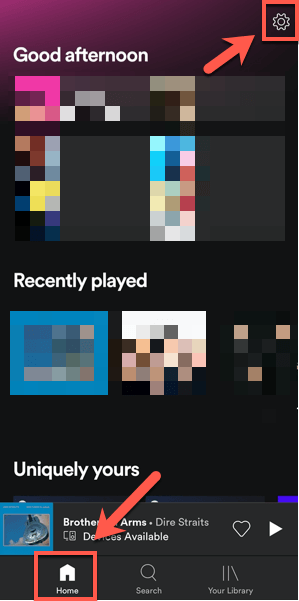
- I Innstillinger – menyen, trykk på navnet ditt øverst, der View Profile er vist i mindre tekst under ditt navn.

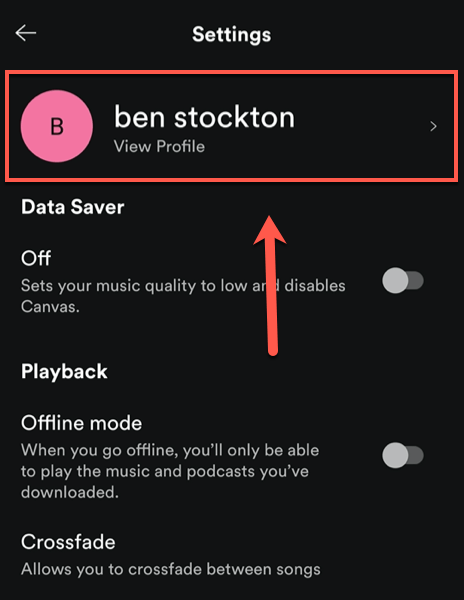
- Den offentlige profilen din vil bli vist her. Trykk på Rediger Profil – knappen under din eksisterende skjerm navn for å endre dette.

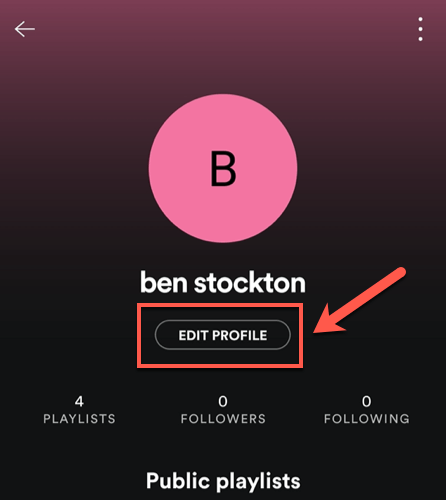
- I Rediger Profil – menyen, kan du endre visningen navn og bilde vises i den offentlige profilen din (som er synlig på alle plattformer). Gjøre de aktuelle endringene, og deretter ta hurtig på Lagre øverst til høyre for å bekrefte.

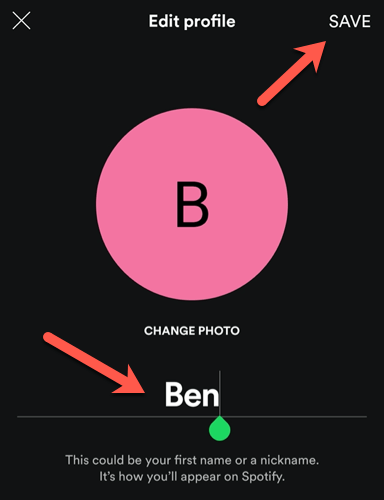
Når endringene har blitt gjort, vil du bli returnert til din offentlige profil. Oppdateringen viser navn, vil bli synlig her. Hvis du trenger å endre det når som helst, gjenta trinnene ovenfor til å gjøre det.

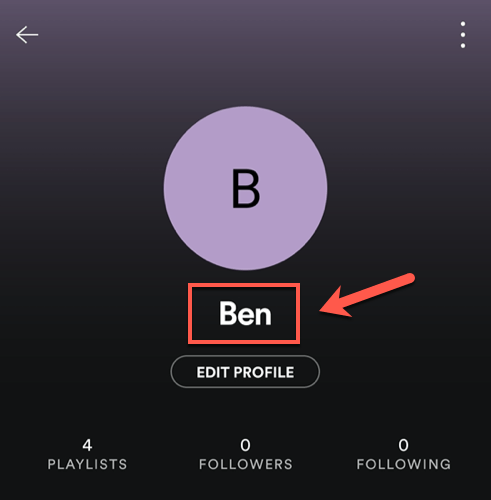
Alle endringer du gjør vil bli brukt til profilen din umiddelbart, og vil bli sett på din Spotify-appen på alle andre plattformer.
Ved Hjelp Av Din Facebook Navn Som Spotify, Vises Navnet
Som vi har nevnt, er det ikke mulig å endre ditt Spotify, vises navnet på stasjonære enheter, enten via Spotify skrivebord-appen eller på nettstedet. Det du derimot kan gjøre, er å koble din Facebook konto til Spotify ved å bruke desktop-app, som vil oppdatere din profil visningsnavnet for å matche din Facebook-navnet.
Denne prosessen bør være den samme på tvers av både Windows og Mac-plattformer.
- Å koble Facebook til på din Spotify-konto, åpne desktop app og trykker på Hjem – fanen i menyen til venstre. Fra her, klikk på ditt navn (vise navnet eller brukernavnet) øverst til høyre og klikker på Innstillinger fra drop-down menyen.

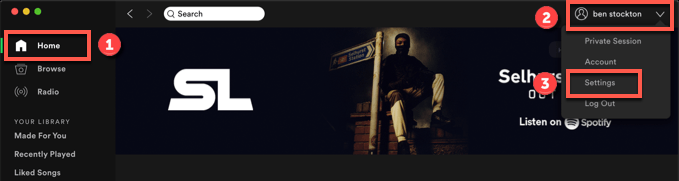
- I Innstillinger – området, klikker du på Koble til Facebook – knappen under Facebook – delen.

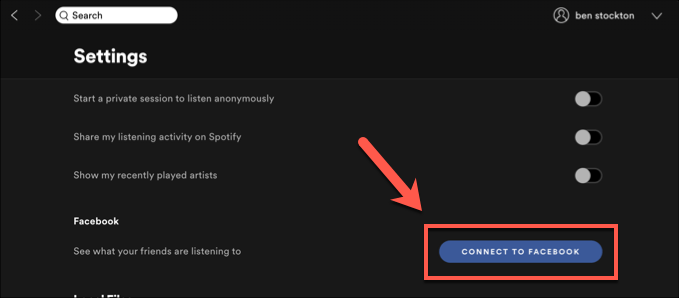
- Du trenger for å logge deg på Facebook-kontoen i pop-up vinduet. Gi ditt Facebook brukernavn og passord her, og deretter klikker du Logg På for å fortsette.

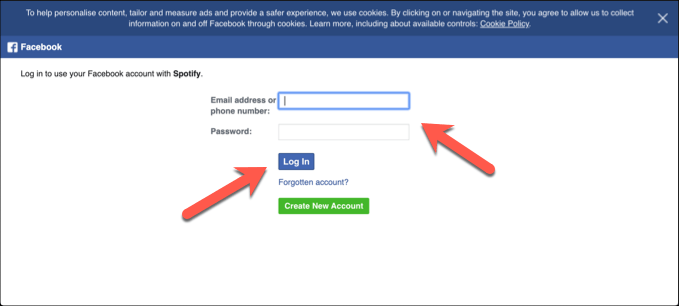
- Facebook vil be deg om å bekrefte at du ønsker å linke på din Spotify-konto til din Facebook profil. Dette vil innebære at informasjon fra din Facebook-profil (inkludert navn og fødselsdato) blir delt. Klikk på Fortsett Like – knappen for å bekrefte at du er fornøyd med den informasjon som blir delt, eller ta hurtig på Rediger Denne første til å velge hvilken informasjon du ønsker å dele.

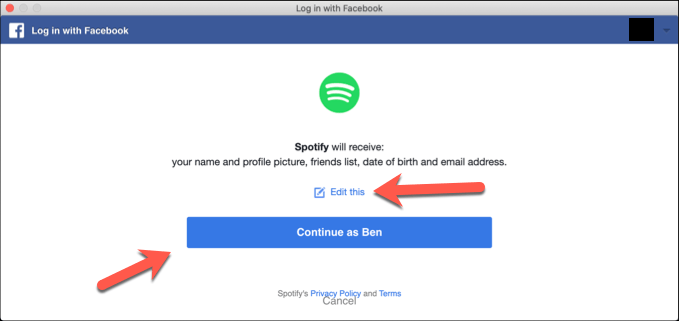
- Hvis du velger å redigere alle detaljer blir delt med Spotify, kan du klikke glidere ved siden av den informasjon som er oppført for å fjerne markeringen fra dem, og klikk deretter på Fortsett Så å gå videre.

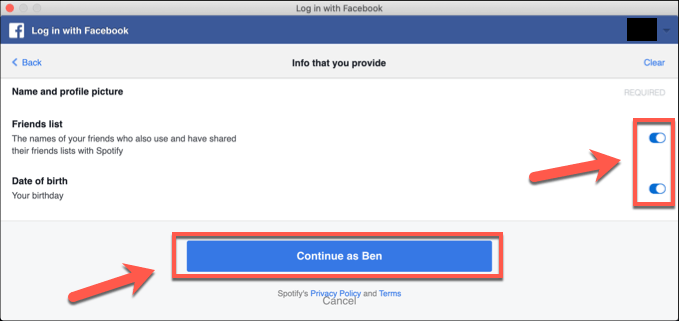
Ditt Facebook-informasjon, inkludert ditt navn og vise bildet, skal nå være synlig i din Spotify-profil, bytter ut din eksisterende skjerm navn. Du kan fjerne denne koblingen på et senere tidspunkt, bør du må.
- Hvis du vil koble fra Facebook fra Spotify (og fjerne dine Facebook-navnet fra din Spotify-profil), klikker du Hjem i Spotify desktop app. Klikk på navnet ditt øverst til høyre, og klikk deretter på Innstillinger. Under Facebook – delen klikker du på Koble fra Facebook – knappen.

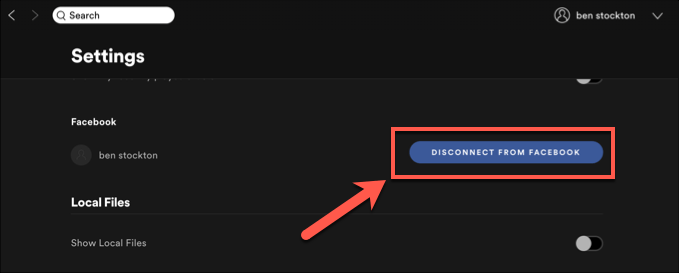
Koblingen mellom Spotify og Facebook vil bli brutt her, men du kan trenge for å få tilgang til din Facebook personvern innstillinger for å fullstendig fjerne alle koblinger mellom Spotify og Facebook. Ved å fjerne koblingen, ditt visningsnavn som skal returnere til navnet definert av deg selv (eller av Spotify automatisk).
Hvis du ikke fjerner Spotify-Facebook-tilkobling på din Facebook personvern innstillinger, bør du være i stand til å gjenopprette denne linken ved å klikke på Koble Fra Facebook – knappen igjen—visningsnavnet ditt bør oppdatere umiddelbart.
Få Mest Mulig Ut Av Spotify
Å vite hvordan du skal endre ditt Spotify brukernavn er bare ett av mange Spotify tips og triks som du kan bruke for å få mest mulig ut av tjenesten. Spotify er multi-plattform, slik at du kan spille den samme spor på din PC, mobile enheter, eller selv Alexa smart høyttaler.
Selvfølgelig, alternative streaming-tjenester eksisterer hvis du er lei av Spotify ny musikk og nye anbefalinger. Apple-Musikk er en god Spotify-konkurrent, og hvis du liker tjenesten, kan du konvertere din Spotify-spillelister til Apple Musikk med letthet. La oss vite dine egne tips for musikk-streaming i kommentarfeltet nedenfor.
